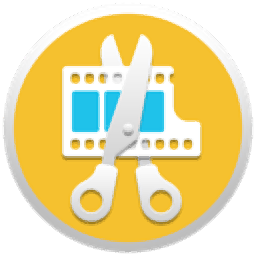
Replay Media Splitter
v3.0.1905.13 官方版- 软件大小:18.20 MB
- 更新日期:2019-11-04 16:24
- 软件语言:简体中文
- 软件类别:视频处理
- 软件授权:免费版
- 软件官网:待审核
- 适用平台:WinXP, Win7, Win8, Win10, WinAll
- 软件厂商:

软件介绍 人气软件 下载地址
Replay Media Splitter是一款音视频分割工具,软件可支持用户添加多个文件进行分割,您可以单个添加文件,也可以直接拖拉文件到软件指定位置进行添加,操作十分方便,用户只需要简单的几个操作步骤即可完成视频文件的分割;软件支持多种格式的视频文件进行编辑,有:AVI格式、WMV格式、ASF格式、以及MP4等格式;用户可以自定义选择想要分割的时间段,使用鼠标点击时间轴即可进行选择,让您的创作更加随心所欲;软件还支持用户进行视频图像的捕捉,功能十分实用;有喜欢想要体验的用户赶快下载使用吧
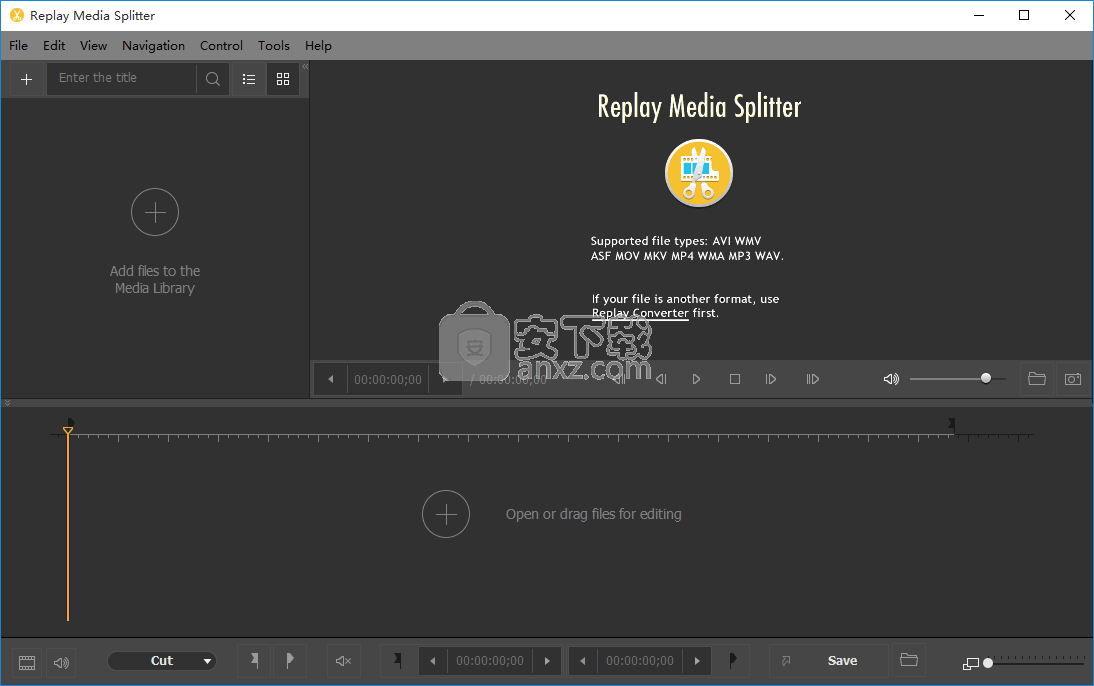
软件功能
添加开始标记:将新的开始标记添加到当前滑块的光标位置。
添加结束标记:将新的结束标记添加到当前滑块的光标位置。
保存:开始修剪或批处理(如果批处理队列中有任何任务)。
设置音频静音:将音频静音添加到所选片段。
输出文件夹:单击浏览并设置输出文件夹
左标记光标时间位置:您可以手动编辑此值。
右标记光标时间位置:您可以手动编辑此值。
缩放:增加或减少滑块时间轴分辨率,以使编辑标记更易于查看。
故事板开/关:显示或隐藏故事板
音频Wafeform开/关:显示或隐藏音频波形。
剪切/保留:选择您的编辑模式。设置为剪切时,会将所选内容标记为删除。当设置为Keep时,选择将被保留,未选择的部分将被丢弃。
软件特色
重播媒体拆分器有很多非常方便的方法来访问任何媒体文件的重要部分。
左右箭头移至上一个或下一个K帧。K帧是视频文件中的重要过渡点-通常是新场景或摄像机镜头的开始。在K帧之间移动是快速定位重要片段的有效方法。
MP3文件将采用列表中最后一个文件的MP3标签。如果您希望MP3标签有所不同,则应手动编辑加入文件的标签。
重播媒体拆分器支持以下流行的视频和音频格式:AVI、WMV、美国空军、WMA、MP3、影片、MP4、MKV
直观地分割多媒体文件、分割和加入视频文件、精确控制
支持所有流行的视频和音频格式、分割和加入音频文件
安装步骤
1、获取安装包:需要的需要使用的用户可以再本站的下载链接进行安装包的下载获取
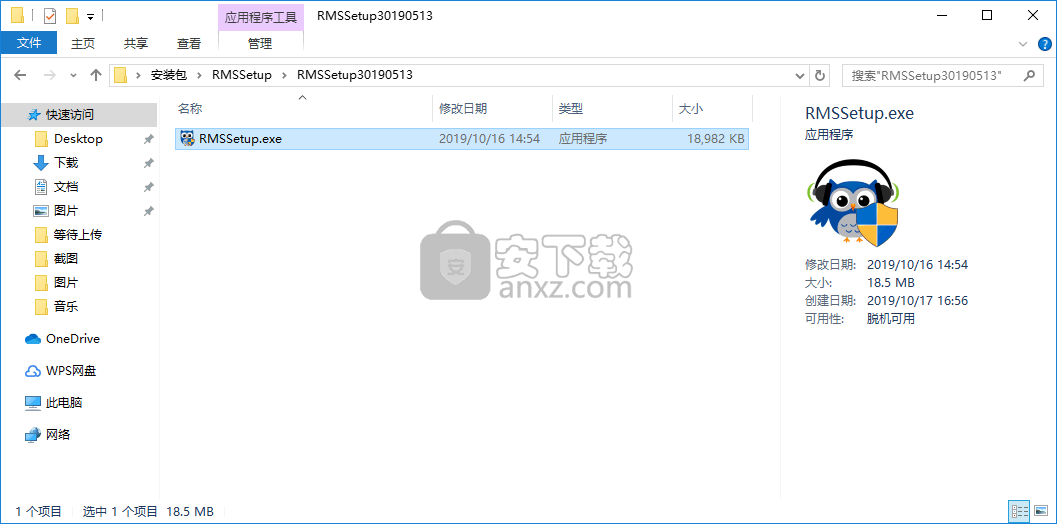
2、欢迎安装、即将在您的计算机上安装 程序、建议您关闭所有的运行程序后继续。点击下一步继续,点击取消取消安装。

4、许可协议、在继续之前,请阅读以下重要信息。请阅读以下许可协议。 您必须接受此条款继续安装之前先达成协议。
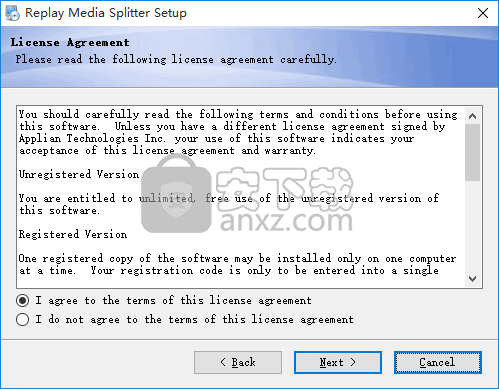
4、选择安装位置、将程序安装到何处?安装向导将把程序安装到以下文件夹中、点击“下一步”继:如果您要选择不同的文件夹,请点击“浏览”
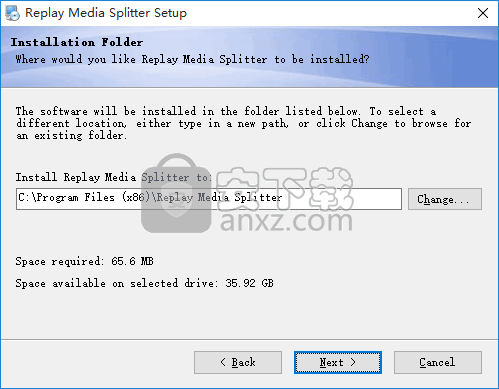
5、捷文件夹、您想在哪里安装这些快捷方式?
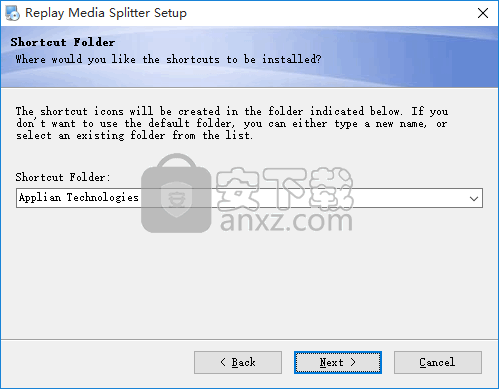
6、准备安装、安装程序即将安装程序、点击安装继续安装,点击上一步检查并改变设置
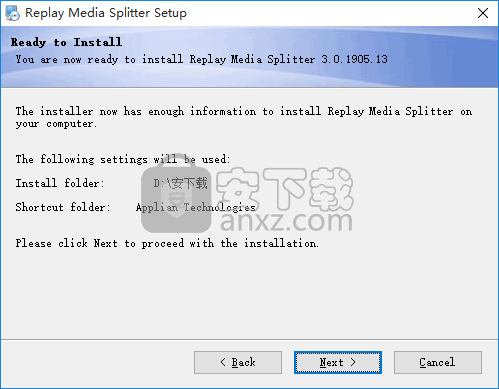
使用方法
1、软件注册,您可以在当前页面选择注册软件进行永久使用,或者输入您原有的产品密钥,您也可以点击下方的试用按钮继续免费试用
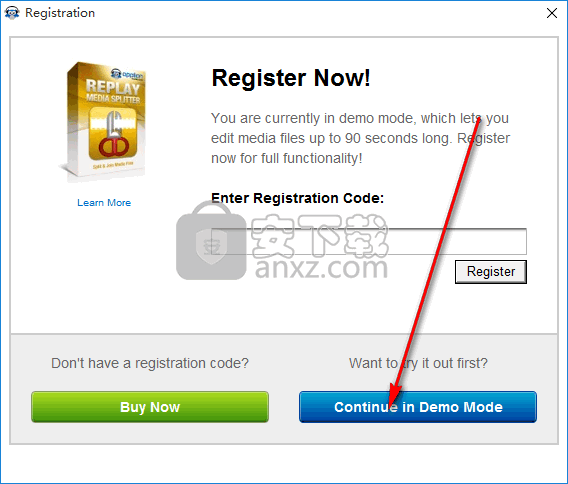
2、打开软件,在安装完成的时候勾选立即运行软件,或者使用鼠标双击桌面快捷方式打开软件即可,打开软件之后用户将会看到如下画面
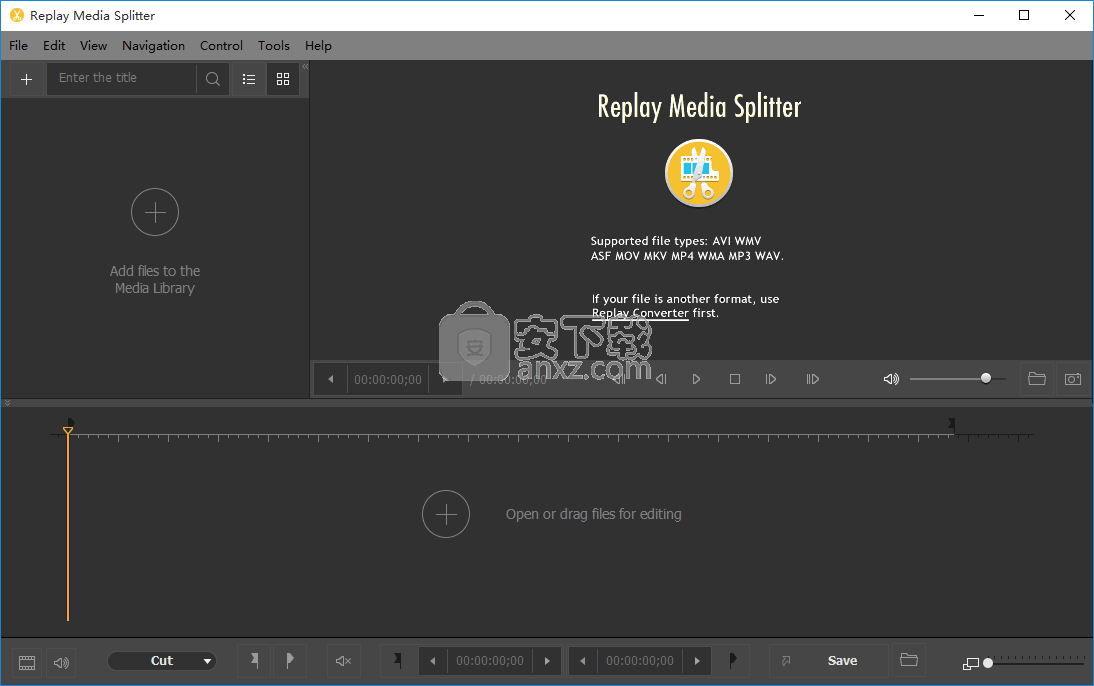
3、用户点击软件上方的文件按钮即可添加本地文件,您也可以直接点击软件主界面的添加位置进行文件添加
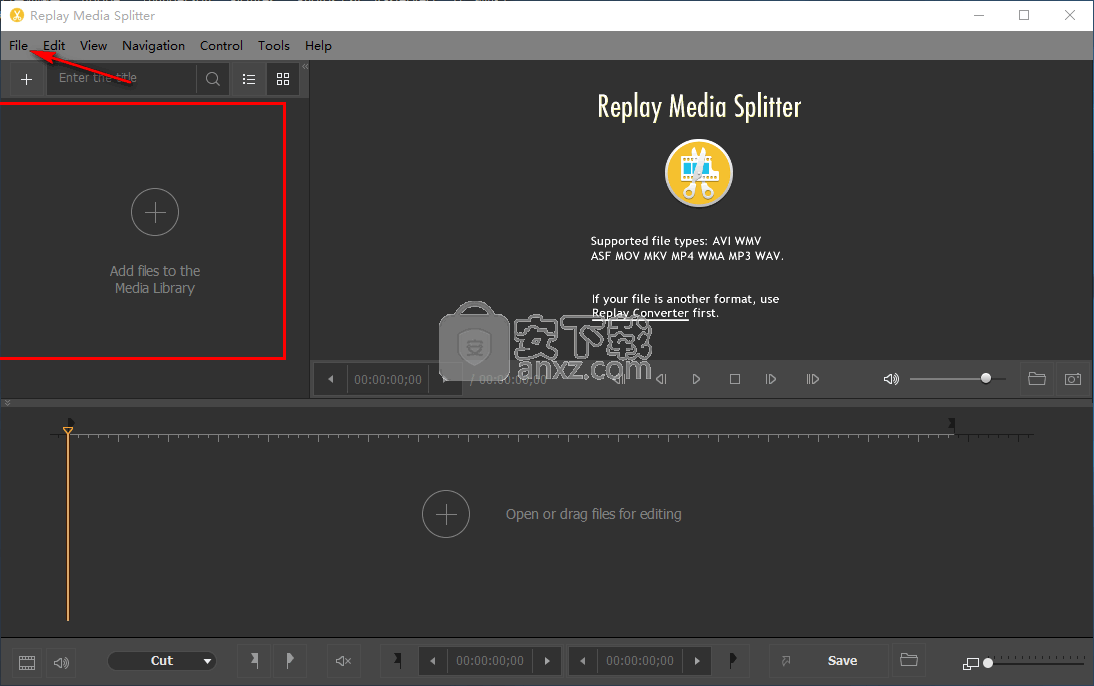
4、本地文件选择,用户点击上一步的操作之后即可选择本地视频文件进行添加,点击打开即可
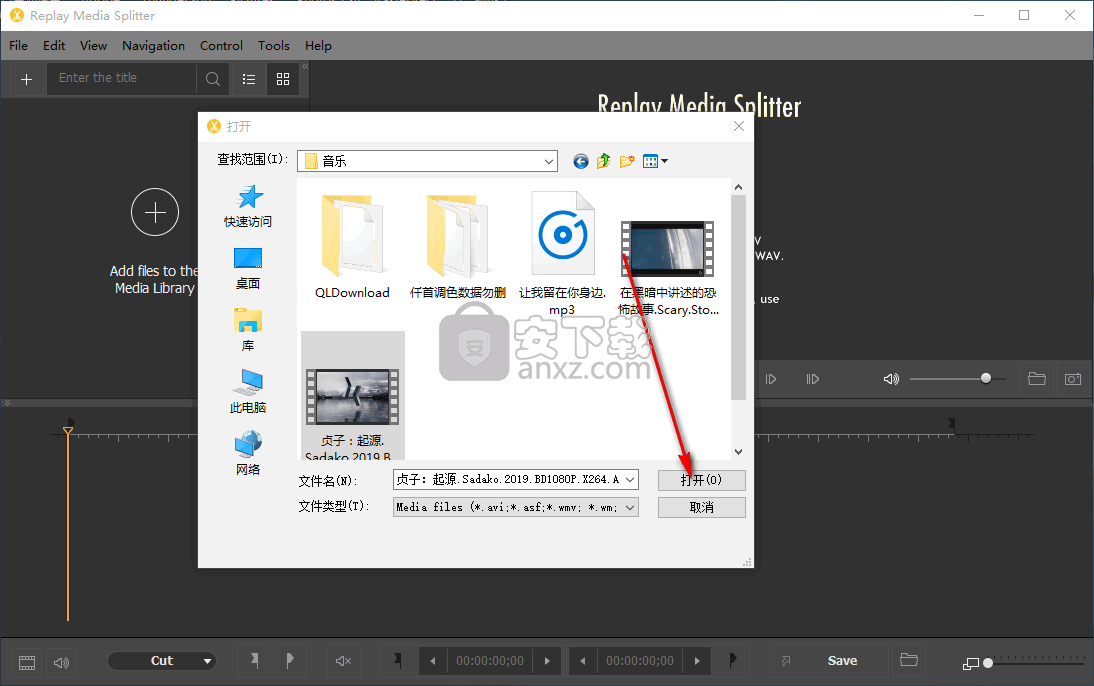
5、现在,您可以将要编辑的文件从“媒体库”拖到时间轴。要将多个文件放置在灵活的时间轴上,请将每个文件拖到时间轴的右侧区域。
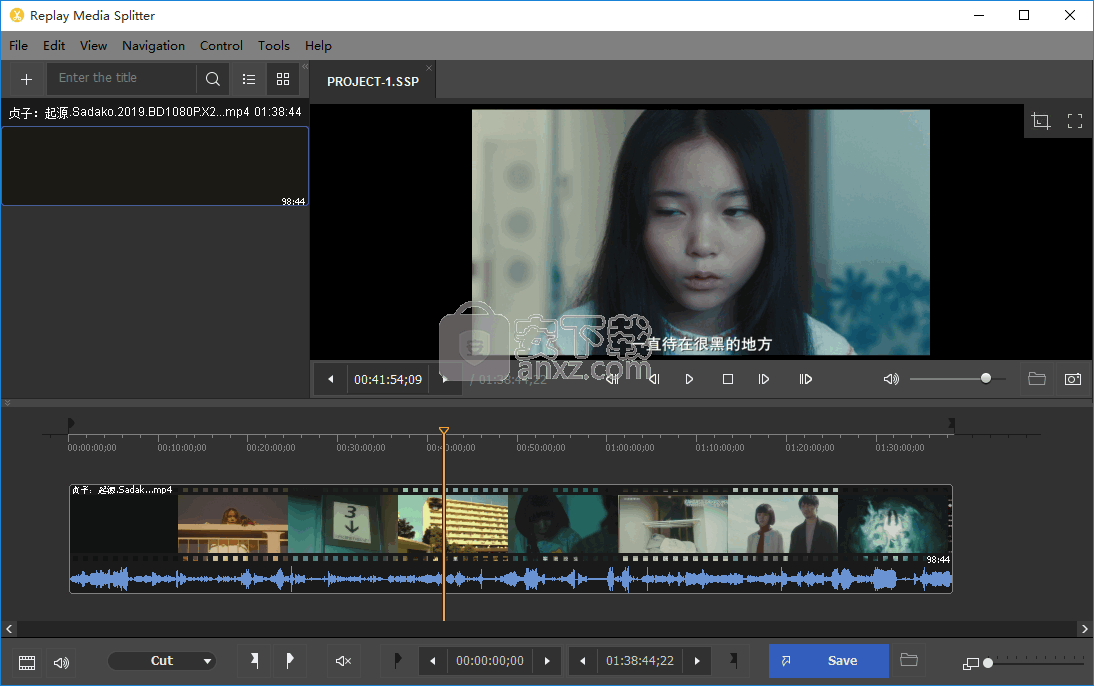
6、接下来,您将使用“拆分控件”来确定将要包含在最终电影中的视频片段。以下是拆分控件及其功能的摘要:

7、要加入文件,请从“ 工具”菜单中单击“ 加入管理器 ” ,然后显示“显示加入管理器”: “ 加入管理器”将打开
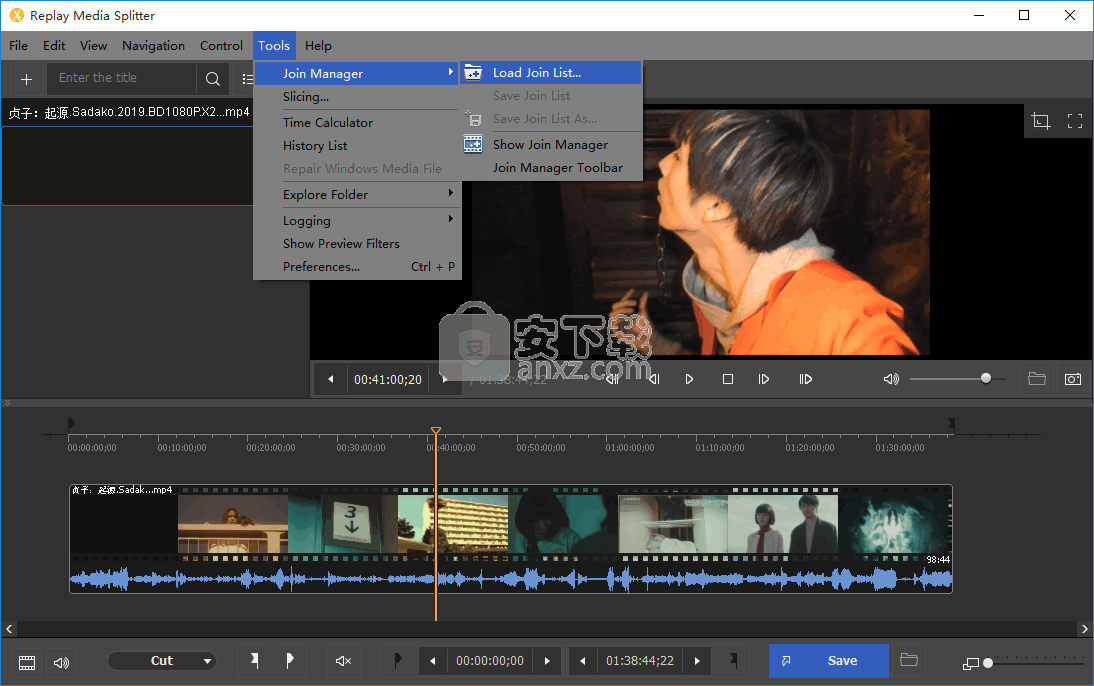
8、单击 添加按钮以添加要加入的文件。您也可以将文件拖放到窗口中。单击减号按钮以从列表中删除选定的文件。将文件按您希望它们加入的顺序排列。突出显示一个条目,然后使用箭头按钮将该条目在列表中上移或下移。单击开始加入按钮,然后选择一个位置来保存加入的文件。
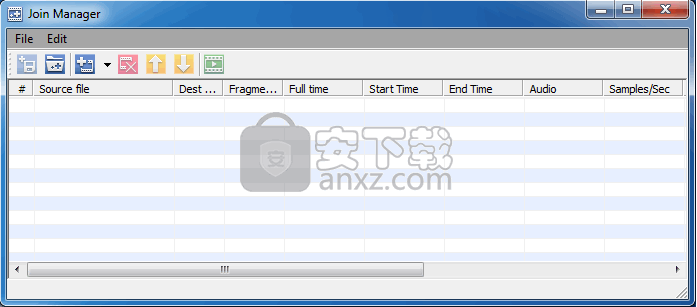
9、导航控件旨在用于浏览开源媒体文件。使用这些控件,您可以开始和停止播放,暂停播放或向前和向后搜索所需的位置。此外,还会显示当前位置和总持续时间。
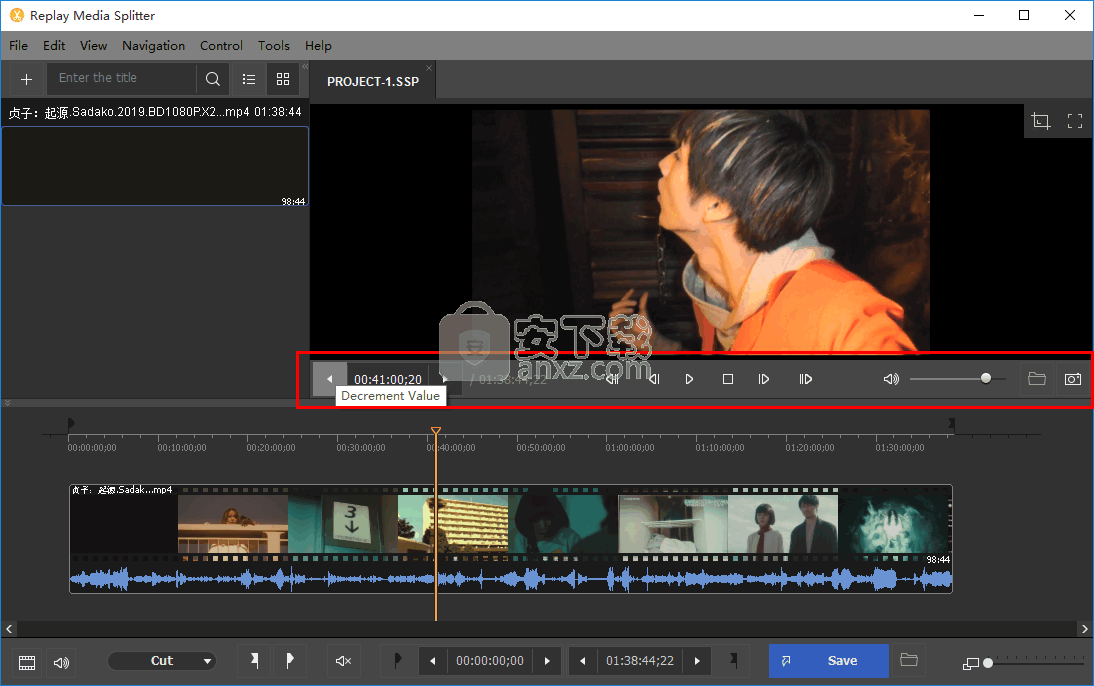
10、用户在使用过程中可以点击软件上方的“help”按钮获取软件使用帮助教程,帮助您解决使用过程中遇到的问题
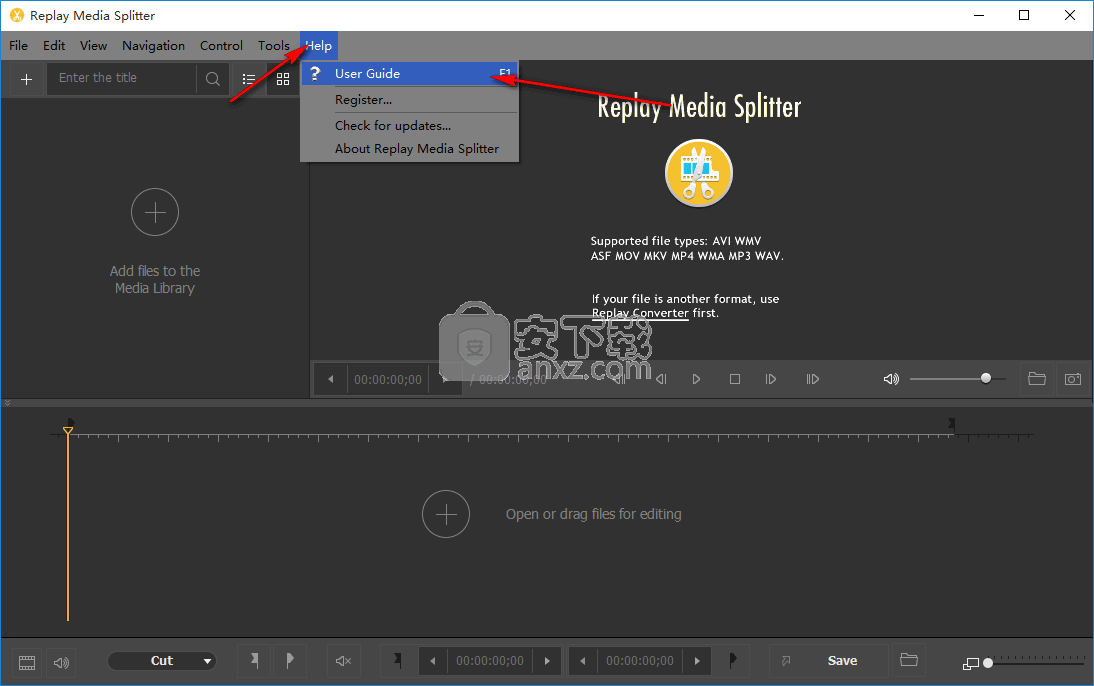
人气软件
-

pr2021中文 1618 MB
/简体中文 -

HD Video Repair Utility(mp4视频文件修复器) 36.7 MB
/简体中文 -

camtasia studio 2020中文 524 MB
/简体中文 -

adobe premiere pro 2021中文 1618 MB
/简体中文 -

vmix pro 22中文(电脑视频混合软件) 270.0 MB
/简体中文 -

BeeCut(蜜蜂剪辑) 83.6 MB
/简体中文 -

Sayatoo卡拉字幕精灵 35.10 MB
/简体中文 -

vsdc video editor(视频编辑专家) 99.5 MB
/简体中文 -

newblue插件 1229 MB
/简体中文 -

JavPlayerTrial(视频去马赛克软件) 41.1 MB
/简体中文


 斗鱼直播伴侣 6.3.10.0.529
斗鱼直播伴侣 6.3.10.0.529  达芬奇调色(DaVinci Resolve Studio) v2.29.15.43
达芬奇调色(DaVinci Resolve Studio) v2.29.15.43  360快剪辑软件 v1.3.1.3033
360快剪辑软件 v1.3.1.3033 






